5 bedste rettelser til natskift, der ikke virker på iPhone og Mac
Miscellanea / / September 15, 2023
Brug af din iPhone eller Mac i længere tid kan skade dit syn i det lange løb. Du kan spore din enheds brug med skærmtid slået til iPhone og Mac. Men hvis du stadig skal bruge dem, især om natten, kan du aktivere Night Shift for at reducere eksponeringen for blåt lys.
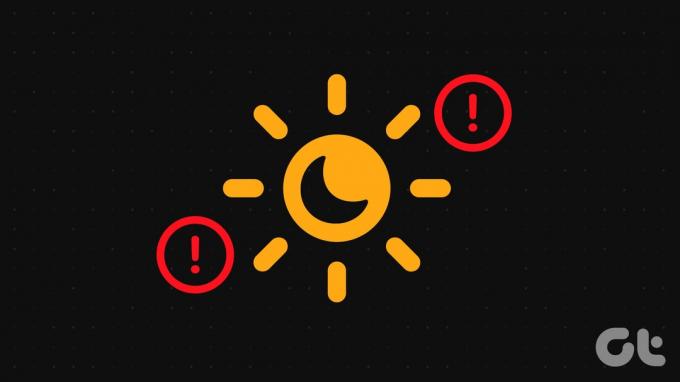
Du kan planlægge Night Shift din iPhone eller Mac til en bestemt dato og tid. Men hvis du står over for problemer med det, er her nogle fejlfindingsmetoder til at ordne Night Shift, der ikke virker på iPhone og Mac.
1. Tjek dit nattevagtskema
Mens Night Shift er deaktiveret som standard, skal du aktivere det, hvis du planlægger at bruge det regelmæssigt. Hvis Night Shift ikke tænder automatisk, selvom du har aktiveret det på din iPhone eller Mac, skal du kontrollere varigheden, som du har planlagt det på din enhed. Sådan gør du.
På iPhone
Trin 1: Åbn appen Indstillinger på din iPhone.

Trin 2: Rul ned og tryk på Skærm og lysstyrke.

Trin 3: Rul ned og tryk på Night Shift.

Trin 4: Tjek den tidsplan, du har valgt for at slå Night Shift til, ved at trykke på fra Fra Til.
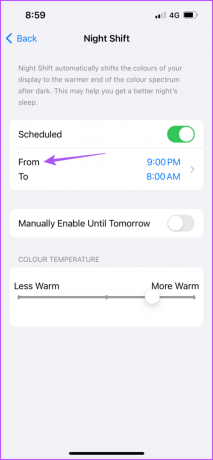
Trin 5: Sørg for, at du vælger den korrekte foretrukne tidsplan for Night Shift.
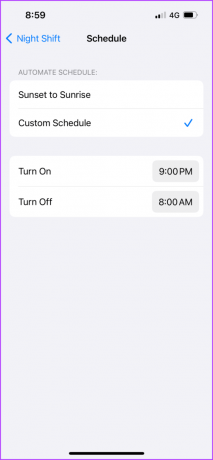
Trin 5: Luk derefter appen Indstillinger og kontroller, om problemet er løst.
På Mac
Trin 1: Tryk på Kommando + mellemrumstasten tastaturgenvej for at åbne Spotlight Search, skriv Systemindstillinger, og tryk på Retur.

Trin 2: Klik på Displays i menuen til venstre.

Trin 3: Klik på Night Shift i nederste højre hjørne.

Trin 4: Tjek din natskifteplan og sørg for, at du har valgt den korrekte foretrukne.
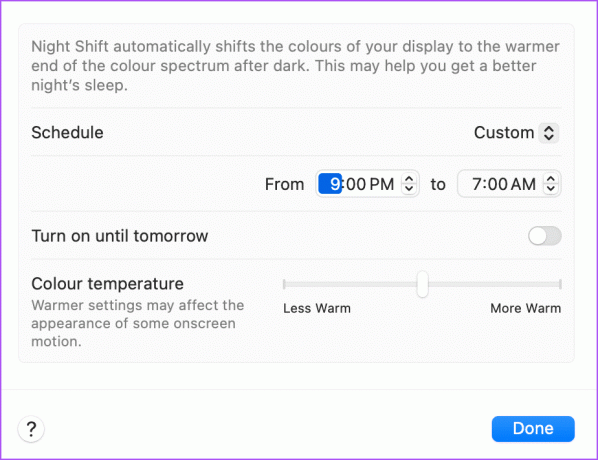
Trin 5: Klik på Udført nederst til højre for at bekræfte dine præferencer.

Trin 6: Luk vinduet Indstillinger og kontroller, om problemet er løst.
2. Tjek indstillingerne for dato og klokkeslæt
Hvis Night Shift stadig ikke fungerer, selv efter at have planlagt det, skal du kontrollere indstillingerne for dato og klokkeslæt for iPhone eller Mac. Dette gælder, hvis du har valgt Night Shift varigheden fra solopgang til solnedgang.
På iPhone
Trin 1: Åbn appen Indstillinger på din iPhone.

Trin 2: Rul ned og tryk på Generelt.

Trin 3: Vælg dato og tid.
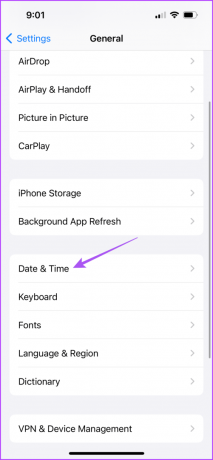
Trin 4: Tjek, om den korrekte dato og klokkeslæt er valgt i henhold til din nuværende placering.
Vi foreslår, at du aktiverer Indstil automatisk for at lade Apple indstille den nøjagtige dato og klokkeslæt for din iPhone.
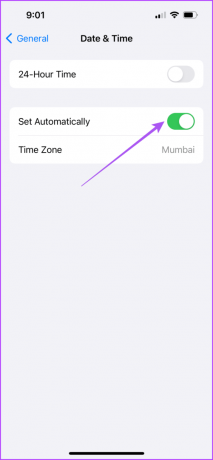
Trin 5: Når du har foretaget ændringerne, skal du lukke appen Indstillinger og kontrollere, om problemet er løst.
På Mac
Trin 1: Tryk på Kommando + mellemrumstasten tastaturgenvej for at åbne Spotlight Search, skriv Systemindstillinger, og tryk på Retur.

Trin 2: Klik på Generelt i menuen til venstre.

Trin 3: Vælg dato og tid.

Trin 4: Kontroller, om den korrekte dato og klokkeslæt er indstillet til din Mac.
Vi foreslår, at du aktiverer muligheden for 'Indstil automatisk tidszone for din aktuelle placering'.
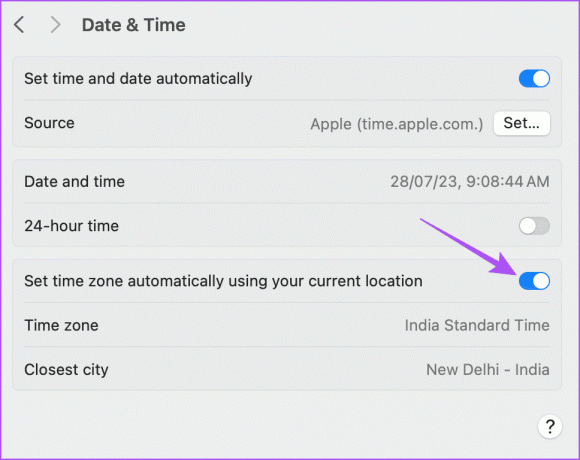
Trin 5: Luk vinduet Indstillinger og kontroller, om problemet er løst.
3. Tjek placeringsindstillinger
Hvis Night Shift stadig ikke virker på din iPhone eller Mac, skal du kontrollere, om placeringsadgangen for din enhed er blevet aktiveret. Der er en indstilling af systemtilpasning, som sikrer, at funktioner som Night Shift fungerer korrekt efter din placering. Sådan kontrollerer du, om det er blevet aktiveret.
På iPhone
Trin 1: Åbn appen Indstillinger på din iPhone.

Trin 2: Rul ned og tryk på Privatliv og sikkerhed.
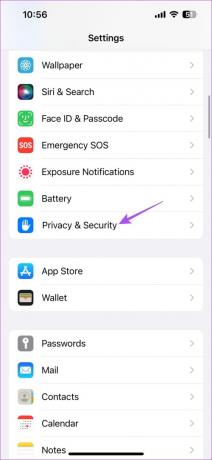
Trin 3: Vælg Placeringstjenester.

Trin 4: Sørg for, at Location Services er blevet aktiveret.

Trin 5: Rul ned og tryk på Systemtjenester.

Trin 6: Rul ned og sørg for, at systemtilpasning er blevet aktiveret.

Trin 7: Derefter skal du lukke appen Indstillinger og kontrollere, om problemet er løst.
På Mac
Trin 1: Tryk på Kommando + mellemrumstasten tastaturgenvej for at åbne Spotlight Search, skriv Privatliv og sikkerhed, og tryk på Retur.

Trin 2: Klik på Lokationstjenester.

Trin 3: Sørg for, at Location Services er blevet aktiveret på din Mac.
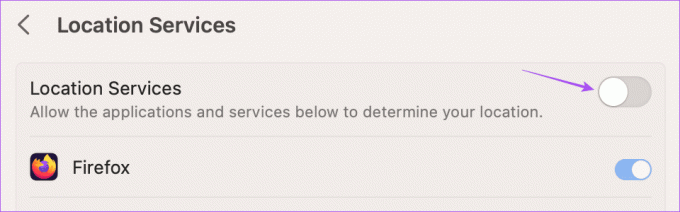
Trin 3: Rul ned til bunden, og klik på Detaljer ud for Systemtjenester.

Trin 4: Klik på knappen ud for Systemtilpasning for at aktivere funktionen.
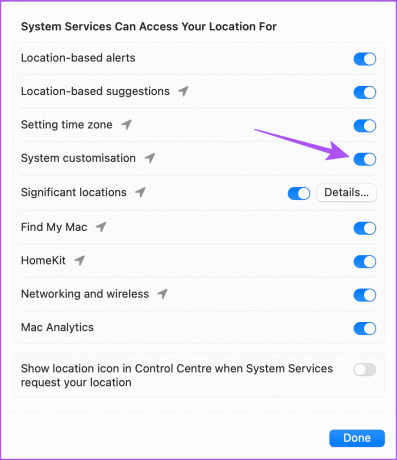
Trin 5: Klik på Udført nederst til højre for at bekræfte.

Trin 6: Luk vinduet Indstillinger og kontroller, om problemet er løst.
Du kan også henvise til vores indlæg, hvis Location Services ikke fungerer på din iPhone eller Mac.
Hvis Night Shift stadig ikke virker på din Mac, kan du bruge ColorSync Utility til at kontrollere og reparere farveprofilen på din Mac-skærm. Farveprofilen på din Macs skærm er godkendt af International Color Consortium (ICC), og ColorSync Utility vil verificere og reparere de ICC-profiler, der er installeret på din Mac. Det er ligesom, hvordan du ville reparere eventuelle lagerproblemer med Diskværktøj på din Mac.
Trin 1: Tryk på Kommando + mellemrumstasten tastaturgenvej for at åbne Spotlight Search, skriv ColorSync Utility, og tryk på Retur.
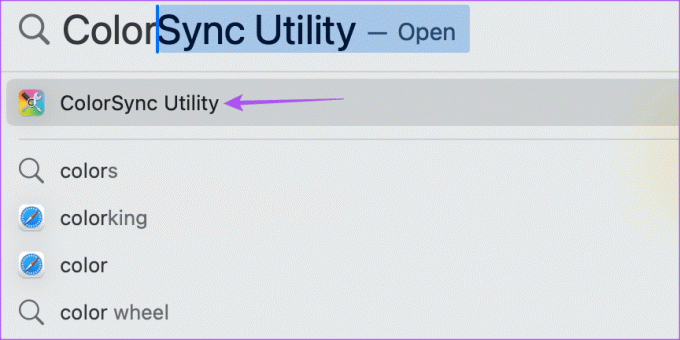
Trin 2: Vælg fanen Profil førstehjælp og klik på Bekræft.

Trin 3: Når farveprofilerne er blevet bekræftet, skal du klikke på Reparer nederst til højre.

Trin 4: Luk derefter vinduet og kontroller, om problemet er løst.
5. Opdater softwareversion
Den sidste udvej er at opdatere og installere den nyeste version af iOS eller macOS afhængigt af din enhed. Dette vil afhjælpe eventuelle fejl eller fejl, der forårsager dette problem.
På iPhone
Trin 1: Åbn appen Indstillinger på din iPhone.

Trin 2: Rul ned og tryk på Generelt.

Trin 3: Tryk på Softwareopdatering.

Trin 4: Hvis en opdatering er tilgængelig, skal du downloade og installere den.
Trin 5: Derefter skal du kontrollere, om problemet er løst.
På Mac
Trin 1: Tryk på Kommando + mellemrumstasten tastaturgenvej for at åbne Spotlight Search, skriv Se efter softwareopdatering, og tryk på Retur.
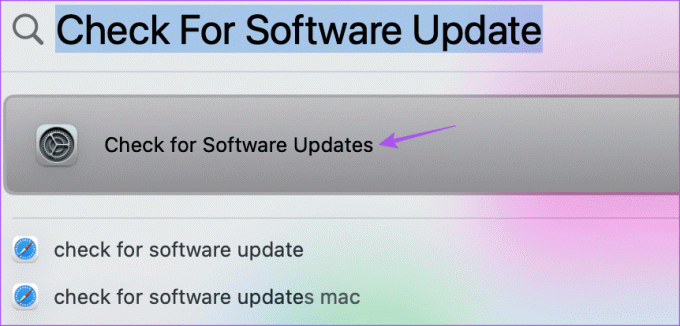
Trin 2: Hvis en opdatering er tilgængelig, skal du downloade og installere den.
Trin 3: Derefter skal du kontrollere, om problemet er løst.
Skift til Night Shift
Disse løsninger hjælper dig med at løse problemet med, at Night Shift-funktionen ikke virker på din iPhone og Mac. Du kan også læse vores indlæg for at lære hvordan du automatisk dæmper blinkende lys i videoer på din iPhone og Mac.
Sidst opdateret den 28. juli 2023
Ovenstående artikel kan indeholde tilknyttede links, som hjælper med at understøtte Guiding Tech. Det påvirker dog ikke vores redaktionelle integritet. Indholdet forbliver upartisk og autentisk.
VIDSTE DU
iPhone 5s er en af de mest populære Apple-telefoner med mere end 70 millioner solgte enheder siden 2013.



